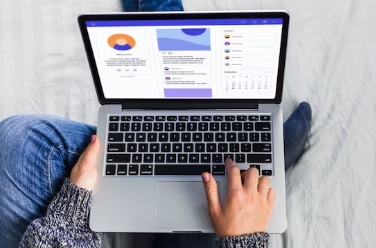KURASI MEDIA – Cara kelola sandi di akun google ternyata tidak serumit yang dikira. Banyak orang memilih menyimpan sandi di akun google agar lebih mudah jika akan mengakses berbagai layanan dan website.
Namun masih banyak yang belum tahu cara mengelola akun google, karenanya di artikel ini akan diberikan langkah-langkah yang bisa dicoba untuk mengelola akun google.
Sehingga setiap kali akan membuka website atau layanan di Chrome, kita tidak perlu selalu memasukkan atau mengetik kata sandi lagi, karena Google sudah menyimpannya, dan langsung memunculkannya setiap kita membutuhkan.
Baca Juga:Sebab Rambut Rontok dan Cara Mengatasinya, Agar Makin Lebat dan SehatJangan Lakukan 5 Hal ini Saat Cuaca Ekstrem, Kalau Gak Mau Sakit
Kemudahan tersebut bisa kita dapatkan jika kita mengetahui bagaimana cara mengelola akun Goggle dengan benar. Ini sangat berguna bagi pengguna yang sering lupa dengan berbagai sandi yang dibutuhkan setiap kali akan mengakses sebuah website atau platform layanan.
Atau kita juga sering bermasalah dengan tidak bisa mengingat layanan apa saja yang membutuhkan akun Google, apalagi username dan paswordnya.
Karenanya dengan pengelolaan akun tersebut kita menjadi tidak perlu lagi mengingat-ingat kata sandi untuk sebuah layanan, dan tidak perlu repot berulang kali mengubah kata sandi untuk bisa mengaksesnya.
Google sesungguhnya selalu memberikan notifikasi dan penawaran untuk menjamin keamanan saat kita membuka sebuah website atau layanan. Cara ini otomatis akan langsung masuk pada pengaturan pengelolaan akun Google.
Cara Kelola Sandi di Akun Google
Dikutip dari Dignited.com, berikut cara mengelola kata sandi yang akan tersimpan di akun Google:
Melalui Browser Google Chrome
1. Buka browser Google Chrome seperti biasa.
2. Klik ikon titik tiga yang berada di pojok kanan atas jendela browser.
3. Pilih “Pengelola Kata Sandi Google” dari menu yang muncul di sebelah kiri.
Baca Juga:WhatsApp Tak Bisa di HP Android dan iPhone Tipe Tertentu Mulai Hari ini, Begini Cara Cek Versi Androidmu8 Pertolongan Pertama Ponsel Masuk ke Air, Jangan Panik Ini yang Harus Dilakukan
4. Anda akan melihat daftar situs web beserta kata sandi dan nama pengguna yang tersimpan.
Melalui Pengaturan Akun Google
1. Buka https://myaccount.google.com untuk mengakses pengaturan akun Google Anda.
2. Lakukan verifikasi dengan masuk ke akun Anda.
3. Temukan kolom “Keamanan” dan gulir ke bawah hingga menemukan “Kata Sandi Tersimpan Anda.”